Mempertahankan operasi bisnis yang lancar terkadang dapat menjadi tantangan ketika Anda tidak memiliki visibilitas lengkap pada stok barang Anda. Membuat laporan stok barang yang akurat merupakan langkah penting dalam mengoptimalkan keuntungan, meminimalkan kerugian, dan menghindari kehabisan stok. Di artikel ini, kami akan membahas tentang stok barang, manfaatnya, dan bagaimana cara membuat laporan stok barang dengan Excel.
Apa itu Stok Barang?
Stok barang merujuk pada jumlah total barang yang tersedia untuk dijual atau digunakan dalam bisnis pada saat tertentu. Ini termasuk semua produk yang tersedia di gudang, toko, atau di tempat penyimpanan lainnya. Kapan pun orang membeli, atau barang digunakan, stok barang akan berkurang. Kita berbicara tentang stok barang untuk menjaga operasi bisnis tetap berjalan dengan lancar.
Manfaat Stok Barang?
Melacak stok barang sangat penting dalam menjalankan bisnis. Tanpa melacaknya, mungkin Anda tidak tahu berapa banyak barang yang tersisa, kapan harus memesan lebih banyak, atau kapan harus meninjau apakah barang tertentu masih efektif atau tidak.
Berikut adalah beberapa manfaat stok barang:
- Mempermudah pengaturan – Saat Anda tahu berapa banyak barang yang Anda miliki, Anda bisa dengan mudah menyusun strategi untuk mengatur kapan harus memesan barang baru, kapan harus mengevaluasi ketersediaan produk, dan menentukan harga jual. Dengan kata lain, itu bisa membantu Anda mengelola bisnis dengan lebih efisien.
- Melindungi dari kehilangan stok – Melacak stok barang bisa membantu Anda mencegah kehilangan stok yang tidak terduga. Tanggung jawab pihak manajemen adalah memeriksa dan memantau stok barang dengan sistem kontrol stok yang sudah direncanakan. Ini akan membantu mencegah terjadinya kecurangan yang bisa merugikan bisnis.
- Meningkatkan penjualan – Melacak stok barang juga berarti Anda selalu tahu kapan harus mengisi ulang barang yang sedang habis sehingga Anda tidak akan kehabisan stok. Saat Anda memiliki stok barang yang cukup, Anda bisa memasarkan atau mempromosikan barang tersebut, sehingga meningkatkan penjualan.
- Meningkatkan kepuasan pelanggan – Kapan pun pelanggan memesan barang, itu adalah tanggung jawab bisnis untuk memastikan produk tersebut tersedia dengan tepat waktu. Jika barang sedang kosong, itu dapat mempengaruhi kepuasan pelanggan dan menyebabkan pelanggan beralih ke pesaing.
Cara Membuat Laporan Stok Barang dengan Excel
Excel merupakan alat yang sangat berguna untuk membuat laporan stok barang yang akurat. Anda dapat menggunakan Excel untuk memantau stok, membuat laporan stok, dan bahkan membuat grafik untuk menganalisis data stok barang Anda.
Berikut adalah langkah-langkah untuk membuat laporan stok barang dengan Excel:
- Buat daftar barang – Buat daftar produk atau barang yang ingin Anda pantau stoknya.
- Tambahkan kolom stok – Tambahkan kolom dengan header “Stok” di sebelah daftar barang Anda.
- Masukkan informasi stok – Masukkan jumlah total stok barang untuk setiap produk atau barang di kolom “Stok”.
- Masukkan informasi transaksi – Buat kolom baru di sebelah “Stok” dengan header “Transaksi”. Anda kemudian dapat masukkan informasi transaksi, seperti kapan barang dibeli atau dijual, dan jumlah barang yang terlibat dalam transaksi tersebut.
- Buat rumus – Buat rumus di samping kolom “Stok” dan “Transaksi” untuk memperbarui stok setiap kali terdapat transaksi. Caranya, setelah memasukkan informasi transaksi, masukkan rumus akhir, yaitu stok awal + transaksi masuk – transaksi keluar.
- Tambahkan visualisasi – Tambahkan grafik untuk memvisualisasikan data stok barang Anda, seperti grafik batang atau lingkaran.
 Membuat Rekap Laporan Stok Barang Gudang Otomatis Dengan Excel
Membuat Rekap Laporan Stok Barang Gudang Otomatis Dengan Excel
Jika Anda memiliki gudang yang besar dan banyak jenis barang, mencatat dan memantau stok barang bisa sangat melelahkan dan memakan waktu. Namun, Anda tidak perlu khawatir, karena Excel dapat membantu membuat rekap laporan stok barang dengan cara otomatis. Ini akan sangat berguna untuk bisnis besar.
Berikut adalah langkah-langkah untuk membuat rekap laporan stok barang gudang otomatis dengan Excel:
- Buat daftar barang – Buat daftar barang yang ingin Anda monitor di gudang Anda, termasuk nama, kode, dan harga.
- Tambahkan kolom stok – Tambahkan kolom dengan header “Stok” di sebelah daftar barang Anda.
- Masukkan informasi stok awal – Masukkan jumlah total stok awal untuk setiap barang.
- Masukkan informasi transaksi masuk – Buat kolom baru dengan header “Transaksi Masuk” di sebelah “Stok”. Anda dapat juga memasukkan informasi tanggal dan jumlah barang yang masuk dalam transaksi.
- Masukkan informasi transaksi keluar – Buat kolom baru dengan header “Transaksi Keluar” di sebelah “Transaksi Masuk”. Anda juga dapat memasukkan informasi tanggal dan jumlah barang yang keluar dalam transaksi.
- Buat rumus – Buat rumus dengan cara otomatis pada kolom “Stok” untuk menghitung jumlah sisa barang. Caranya, rumus yang dipakai adalah stok awal + transaksi masuk – transaksi keluar.
- Tambahkan filter – Tambahkan filter pada kolom untuk memudahkan Anda dalam melihat stok barang yang dibutuhkan.
- Ubah rangkaian data menjadi tabel – Ubah rangkaian data Anda menjadi tabel Excel dengan memilih salah satu sel di tabel dan menekan Ctrl+T atau melalui Home > Format sebagai Tabel.
- Tampilkan grafik – Tambahkan grafik untuk memvisualisasikan data stok barang Anda, seperti grafik batang atau lingkaran.
 Cara Membuat Stock Opname Barang
Cara Membuat Stock Opname Barang
Stock opname barang atau lebih dikenal sebagai peninjauan fisik barang adalah tindakan untuk memastikan bahwa jumlah fiskal barang di penyimpanan sama dengan catatan persediaan yang ada. Ini adalah proses membandingkan jumlah barang yang ada dengan jumlah pada catatan persediaan dan melakukan perubahan jika ada kekurangan atau kelebihan yang signifikan. Dalam artikel ini, kami akan membahas bagaimana membuat stock opname barang menggunakan Excel.
Berikut adalah langkah-langkah untuk membuat stock opname barang:
- Buat daftar barang – Buat daftar barang atau produk yang ada di penyimpanan yang ingin Anda lakukan stock opname.
- Tambahkan kolom opname – Tambahkan kolom opname dengan header “Opname” di sebelah daftar barang Anda.
- Masukkan informasi opname – Ambil barang satu per satu dan periksa setiap barang untuk memastikan jumlah barang yang ada di penyimpanan sesuai dengan catatan persediaan. Jika berbeda, catat perbedaannya di kolom “opname”.
- Tambahkan rumus – Tambahkan rumus untuk menghitung kesalahan persediaan dengan rumus abs atau absolute, yaitu =ABS(Stok – Opname).
- Tampilkan informasi kesalahan persediaan – Tambahkan grafik batang untuk memvisualisasikan informasi kesalahan persediaan yang ada dalam daftar barang Anda.
- Tinjau informasi – Tinjau informasi dan tentukan tindakan yang diperlukan untuk memperbarui catatan persediaan Anda.
 FAQ: Stok Barang
FAQ: Stok Barang
Pertanyaan 1: Apa yang bisa terjadi jika stok barang tidak tercatat secara akurat?
Jawaban: Jika stok barang tidak tercatat dengan akurat, Anda bisa kehabisan stok barang yang diperlukan. Ini bisa menyebabkan penjualan menurun dan pelanggan kecewa. Selain itu, Anda mungkin juga akan membeli lebih banyak barang daripada yang Anda butuhkan, yang mengurangi keuntungan.
Pertanyaan 2: Bagaimana cara mengoptimalkan penggunaan stok barang?
Jawaban: Ada beberapa cara yang bisa dilakukan untuk mengoptimalkan penggunaan stok barang:
- Melacak stok barang dengan akurasi tinggi.
- Memonitor stok secara berkala dan memesan lebih banyak saat stok semakin menipis.
- Mengatur level stok minimum dan maksimum untuk mengelola stok dengan lebih efektif.
- Menggunakan strategi promotions atau diskon untuk membantu menjual barang yang sedang menumpuk stoknya.
- Menangani kerusakan atau barang keluar masa pakai secepat mungkin untuk memastikan stok yang tersedia di penyimpanan selalu segar dan berkualitas.
Video: Cara Membuat Laporan Stok Barang Dengan Excel
Berikut adalah video tutorial tentang cara membuat laporan stok barang dengan Excel:
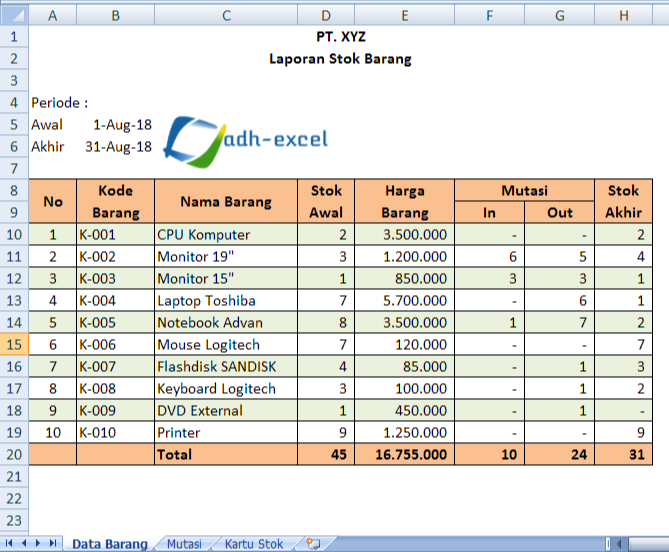 Membuat Rekap Laporan Stok Barang Gudang Otomatis Dengan Excel
Membuat Rekap Laporan Stok Barang Gudang Otomatis Dengan Excel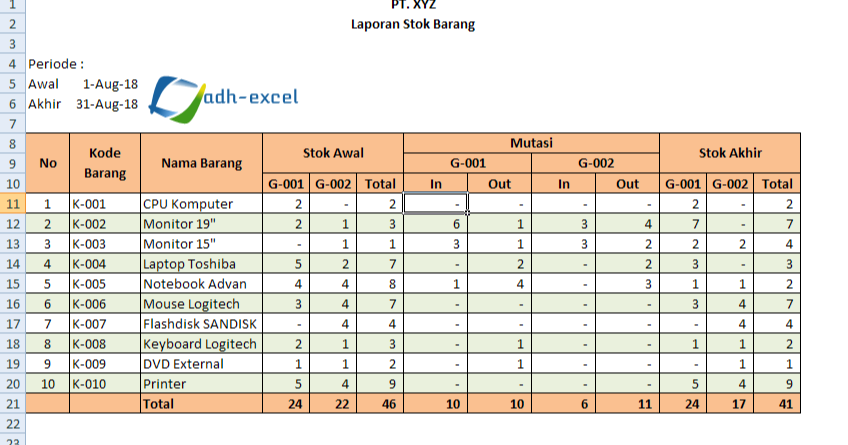 Cara Membuat Stock Opname Barang
Cara Membuat Stock Opname Barang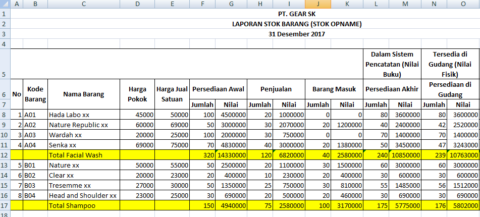 FAQ: Stok Barang
FAQ: Stok Barang